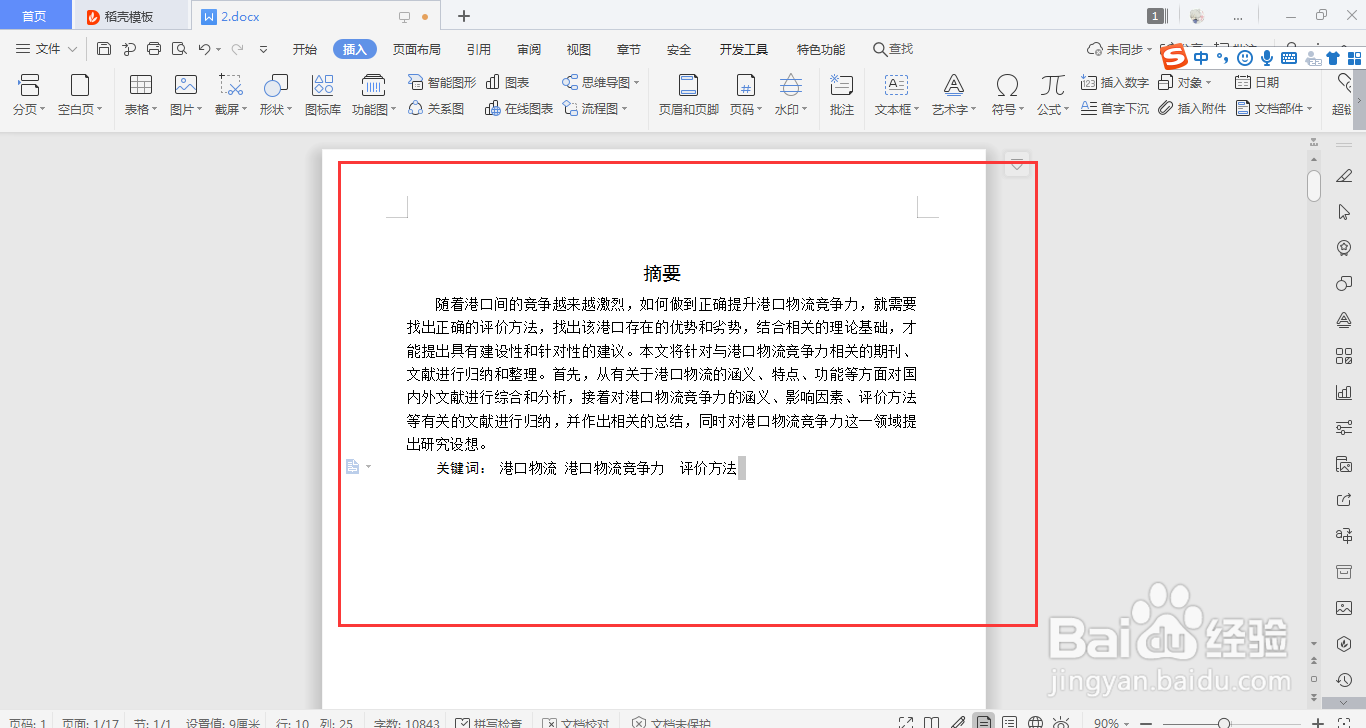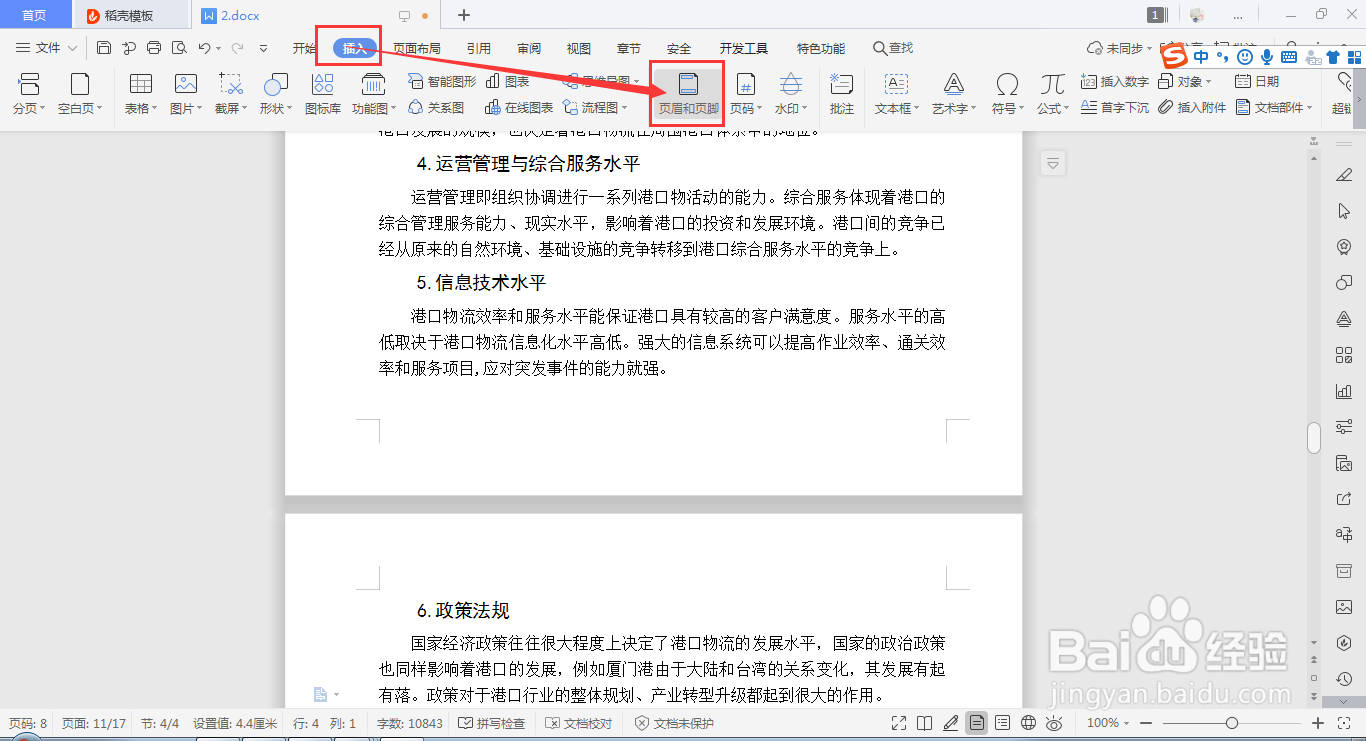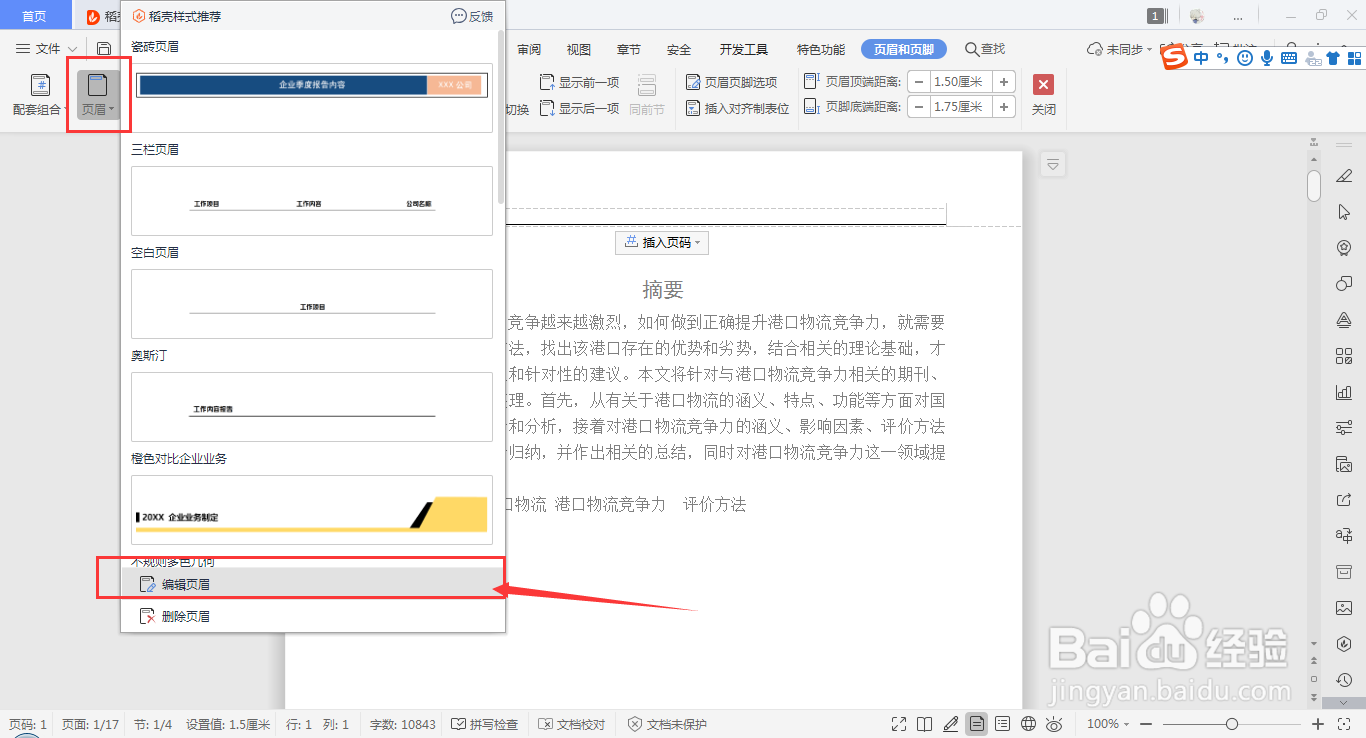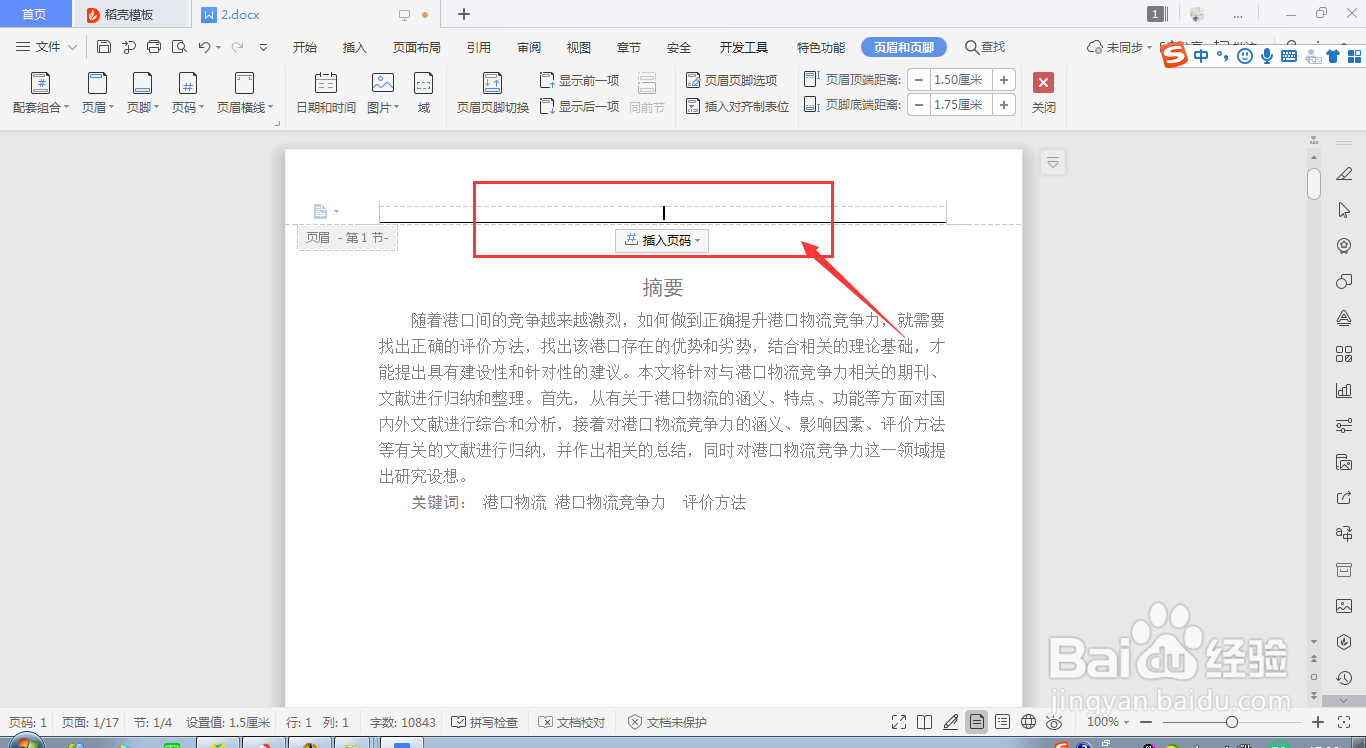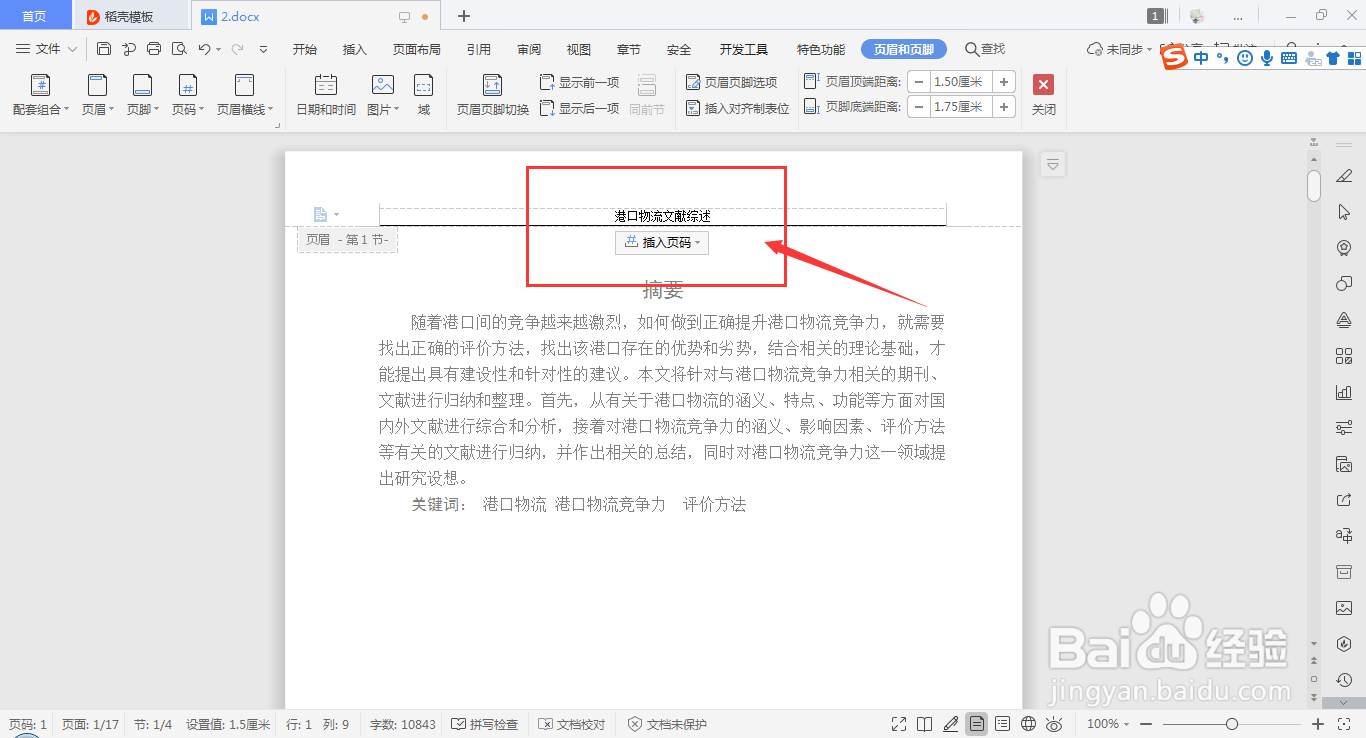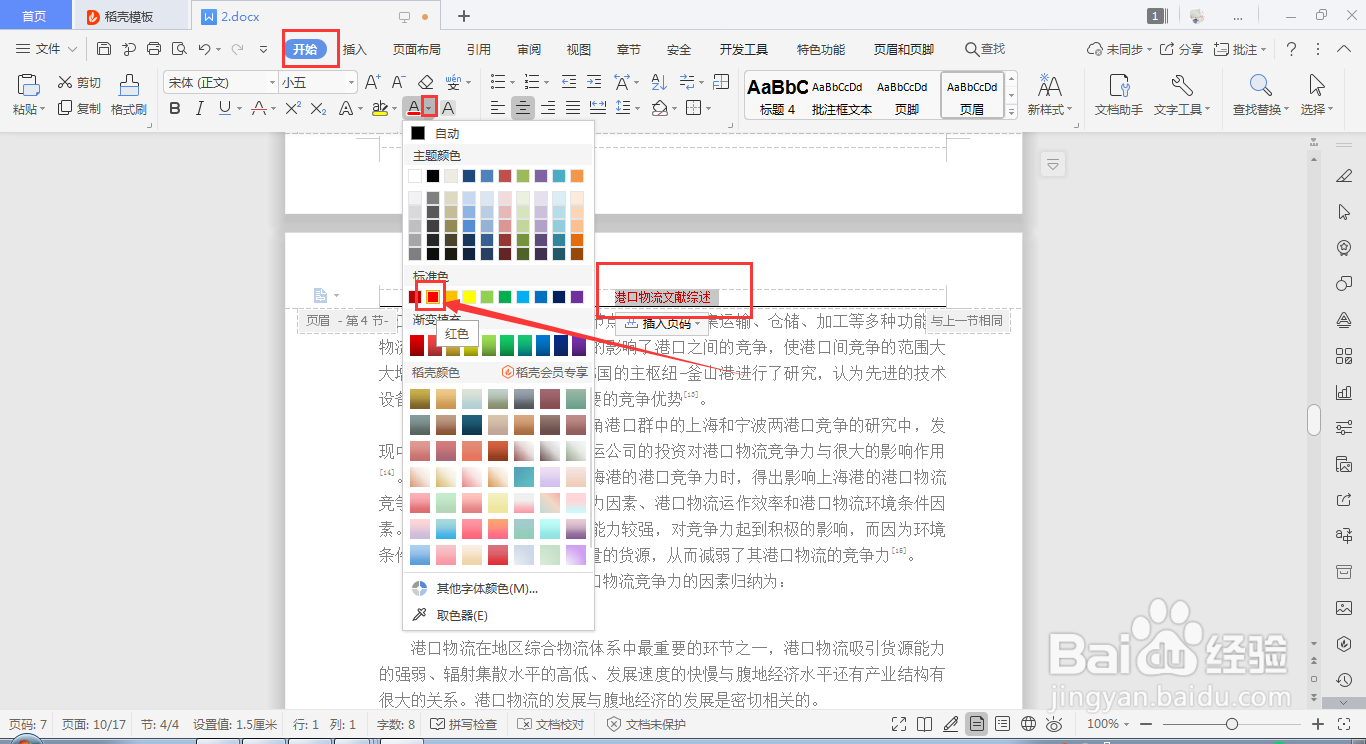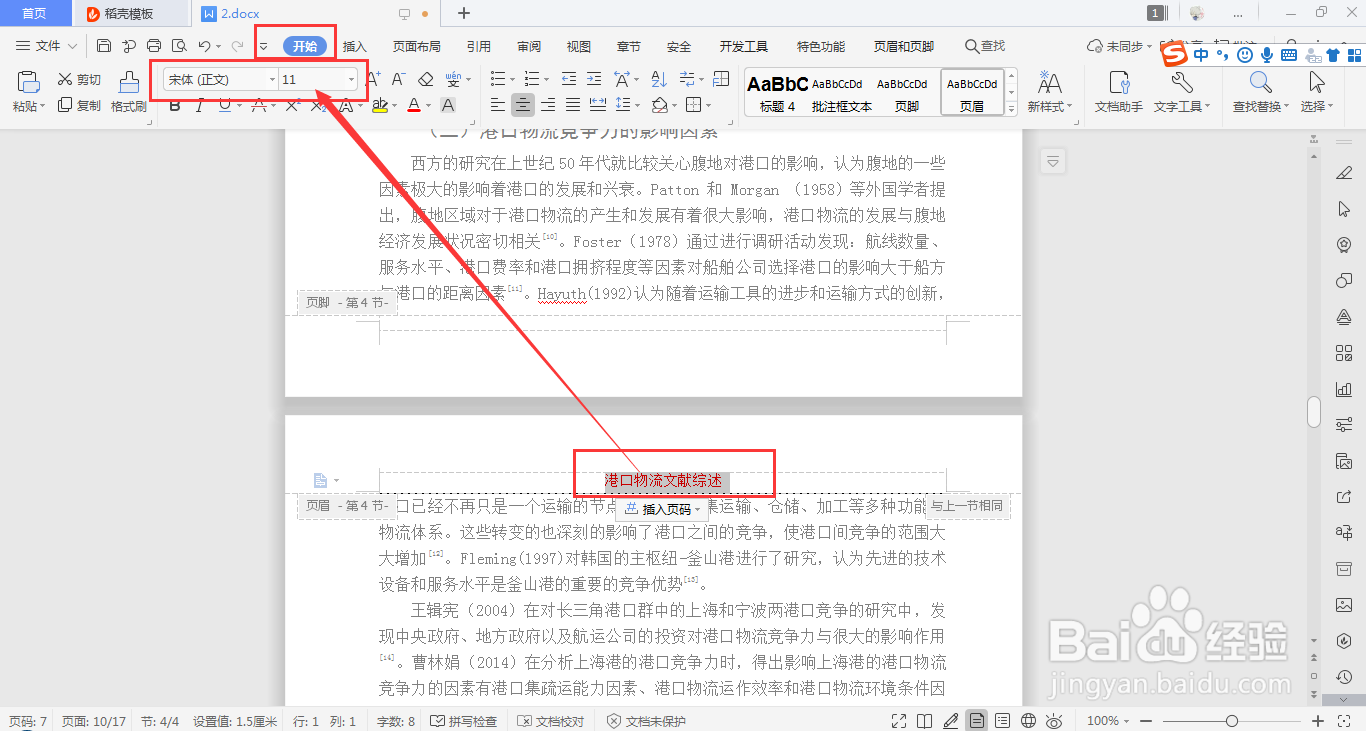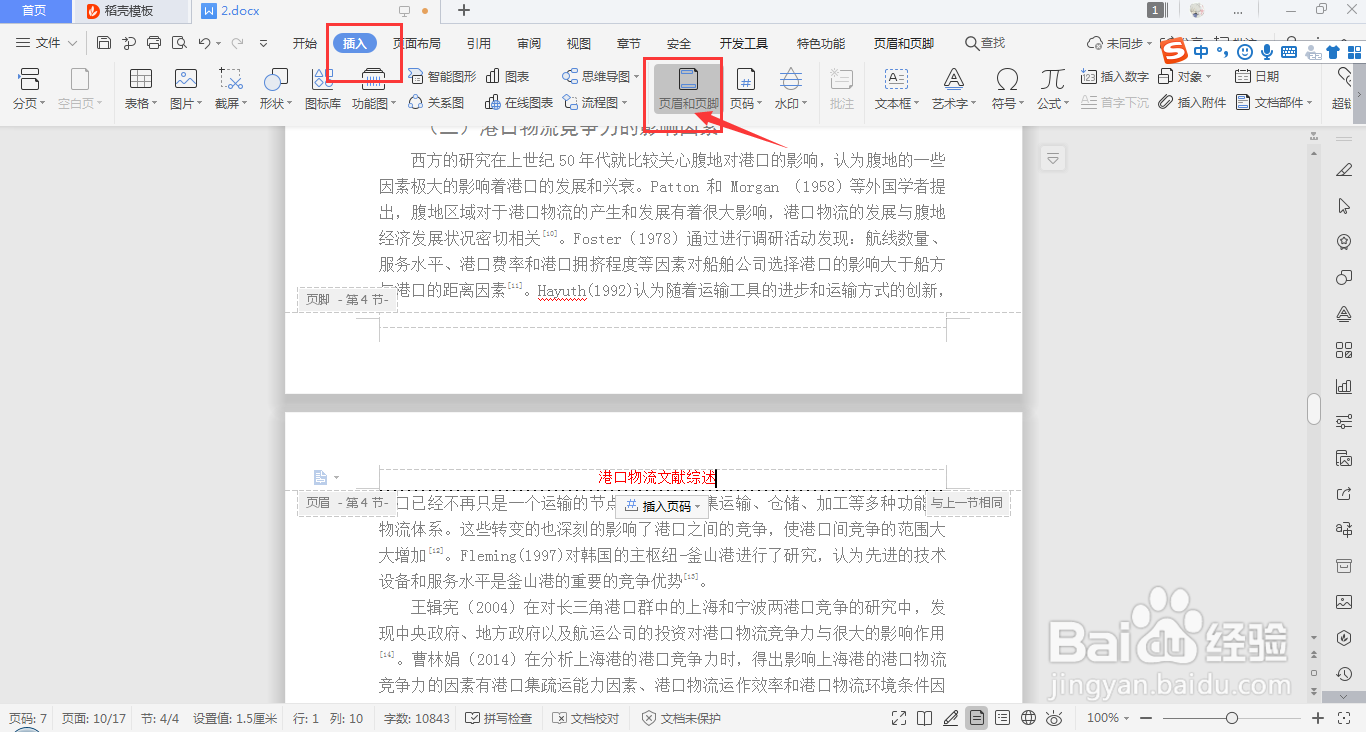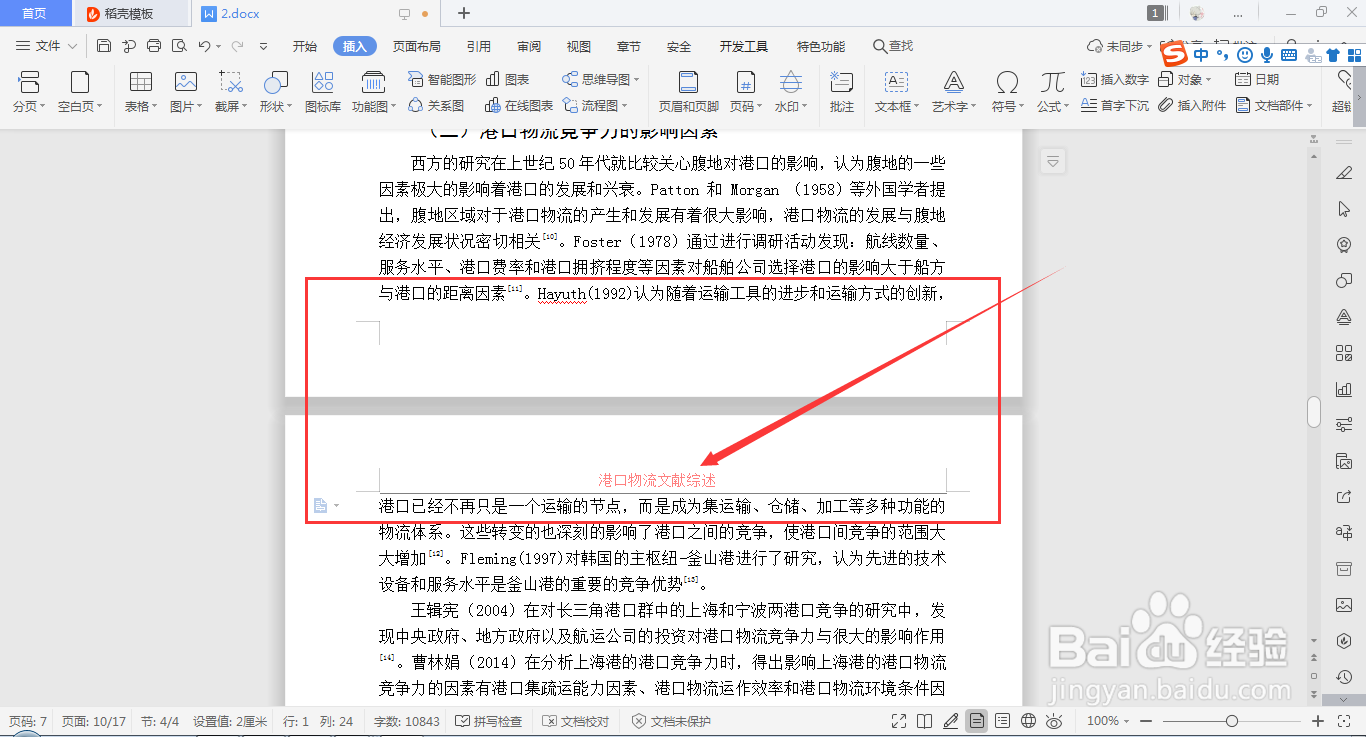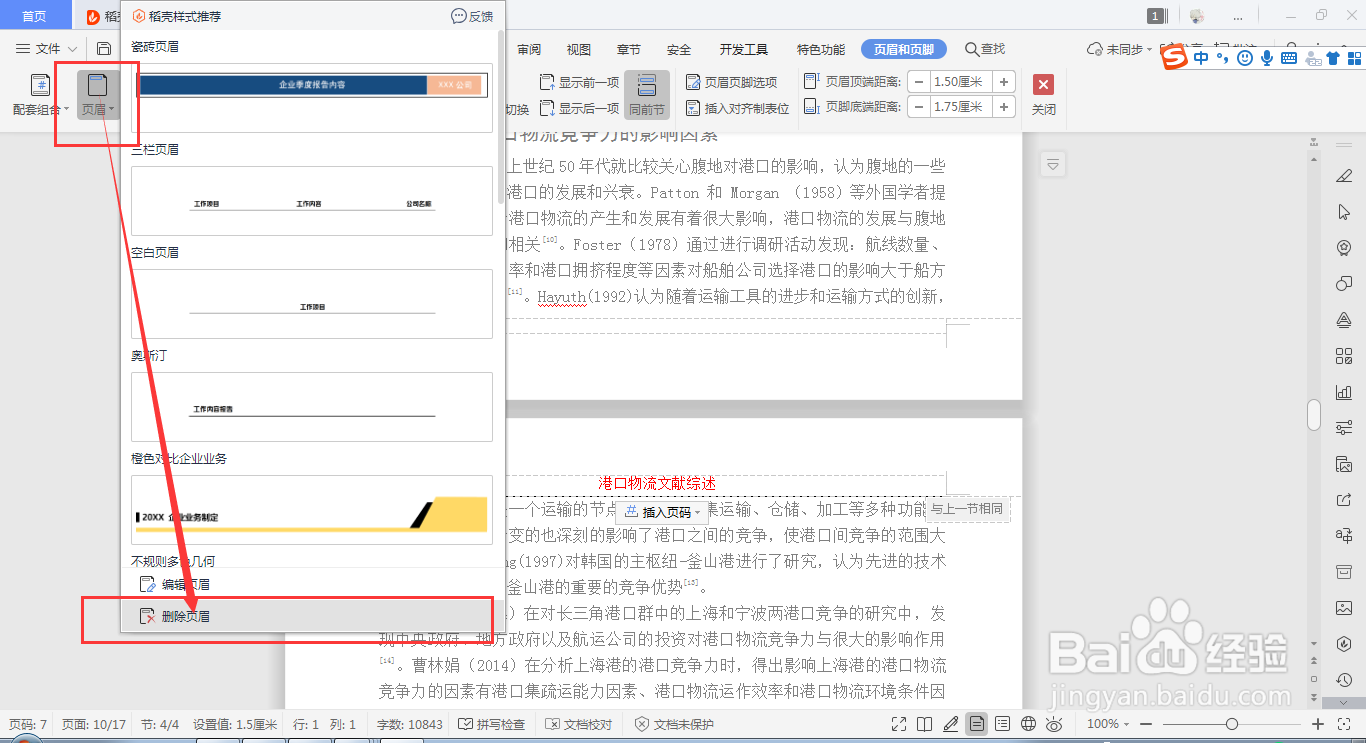利用wps word如何快速添加和删除页眉
1、首先,打开需要编辑的文档;
2、从“插入”→“页眉和页脚”进入设置页面;
3、单击页面中的“页眉”,选中“编辑页眉”;
4、此时鼠标光标会自动跳转到页眉编辑栏,自定义输入页眉内容后,可在选中页眉内容的状态下,在“开始”栏中编辑页眉的字体和字号、颜色等格式;
5、设置完相关的格式后,单击“插入”,可看到“页眉和页脚”处于选中的状态,故单击取消“页眉和页脚”的选中状态即可回到页面视图;
6、如需删除页眉,可从“插入”“页眉和页脚”进入设置页面,接着单击“页眉”,选中“删除页眉”,最后单击“关闭”即可快速删除页眉。
声明:本网站引用、摘录或转载内容仅供网站访问者交流或参考,不代表本站立场,如存在版权或非法内容,请联系站长删除,联系邮箱:site.kefu@qq.com。
阅读量:39
阅读量:86
阅读量:47
阅读量:80
阅读量:62